- ASEAN (English)
- Australia/New Zealand (English)
- Belgique (Français)
- België (Nederlands)
- Brasil (Português)
- Canada (English)
- Canada (Français)
- Deutschland (Deutsch)
- España (Español)
- France (Français)
- India (English)
- Indonesia (Indonesian)
- Italia (Italiano)
- Latinoamérica (Español)
- Middle East/North Africa (English)
- Nederland (Nederlands)
- Polska (Polski)
- Portugal (Português)
- Singapore (English)
- Türkiye (Türkçe)
- United Kingdom (English)
- United States (English)
- 中国 (简体中文)
- 台灣 (繁體中文)
- 日本 (日本語)
- 대한민국 (한국어)
打开菜单 关闭菜单
Toolkit 入门
Toolkit 使用易于使用的工具来备份文件、管理安全性等,帮助您充分利用存储解决方案。Toolkit 活动和功能包括:
 | 通过自动备份保护您的数据。 在您的硬盘上创建文件夹以镜像您计算机上的文件夹,使您的文件在两个位置始终可用。 |
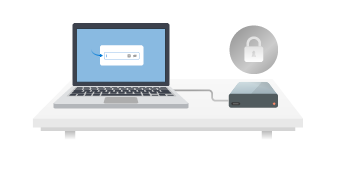 | 为 Seagate 和 LaCie 自加密硬盘管理安全性。 使用 Toolkit 启用安全性、创建密码,您的数据受到 Seagate Secure AES 256 位加密技术的保护,完全不必担心。 |
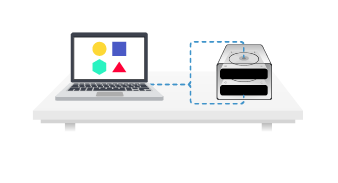 | 设置 RAID。 Toolkit 可帮助您轻松配置兼容 Seagate 和 LaCie 双硬盘设备的初始 RAID 级别和格式化。 |
 | 从存储卡快速导入文件。 只需将存储卡插入硬盘的集成读卡器,无需打开文件夹并拖动文件,Toolkit 会自动将您的文件复制到硬盘。 |
某些 Toolkit 活动和功能仅适用于支持的 Seagate 和 LaCie 硬盘。请参阅本用户手册中的章节,进一步了解特定活动或功能支持的硬盘。
系统要求
请参阅 Seagate 软硬件的操作系统要求。
下载和安装 Toolkit
您的计算机必须连接到互联网才能安装和运行 Toolkit。
- 点击打开 LaCie Toolkit 支持页面。
- 向下滚动到下载部分。
- Mac——点击 LaCie Toolkit(macOS 版)链接。
- Windows——点击 LaCie Toolkit(Windows 版)链接。
- 使用 Finder 或 File Explorer 等文件管理器,转到接收下载内容的文件夹。
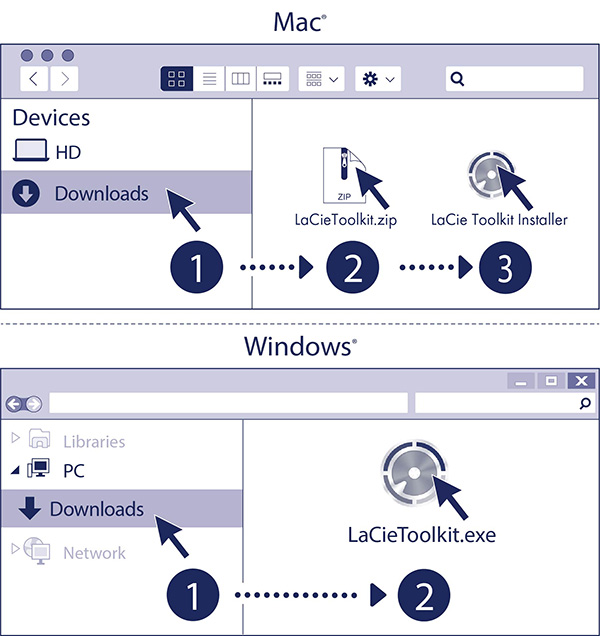
- Mac——打开 LaCieToolkit.zip 文件。点击 LaCie Toolkit Installer 启动应用。
- Windows——点击 LaCieToolkit.exe 文件以启动应用。
打开 Toolkit
使用以下任意方式打开 Toolkit:
 |
|
 |
|
Toolkit 用户手册